Comment réparer le nom de champ de table de pivot n'est pas une erreur valide dans Excel
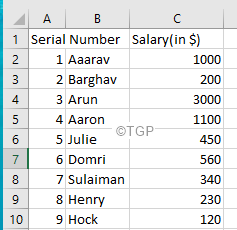
- 3001
- 766
- Lucas Bernard
MS Excel a une fonctionnalité puissante appelée table pivot qui peut être utilisée pour fournir un résumé d'une vaste morceau de données. Cependant, si vous ne faites pas attention lors de la création de la table de pivot, vous êtes susceptible de rencontrer l'erreur suivante -
Le nom du champ de table pivot n'est pas valide
Dans cet article, discutons des causes de voir ceci et des correctifs possibles pour surmonter le nom du champ de table de pivot n'est pas une erreur valide.
Pivot Table Table Le nom du champ n'est pas une erreur valide
Cette erreur est principalement observée pendant la création ou lorsque vous essayez de rafraîchir le tableau pivot. Cela se produit lorsqu'il y a une ou plusieurs colonnes de cap en vide dans les données.
Considérez les données ci-dessous,
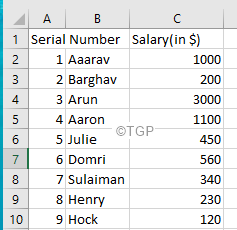
Lorsque vous essayez de créer une table pivot, vous voyez une erreur comme suit,
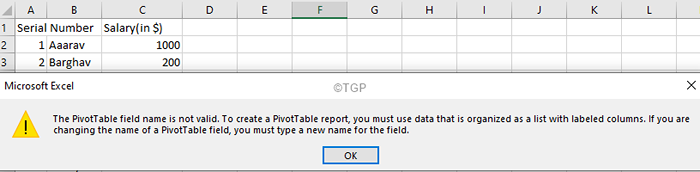
Correction pour résoudre l'erreur - le nom du champ de table de pivot n'est pas valide
Correction 1: Créez une table Excel à partir des données, puis transformez-la en table pivot
Lorsqu'une table Excel est créée, les titres des colonnes vides sont ajoutées automatiquement.
Étape 1: Sélectionnez les données requises
Étape 2: cliquez sur Insérer du haut-menu
Étape 3: cliquez sur Tableau
Étape 4: Dans la fenêtre de la table de création qui s'ouvre, Vérifiez la plage de données
Étape 5: cliquez sur D'ACCORD
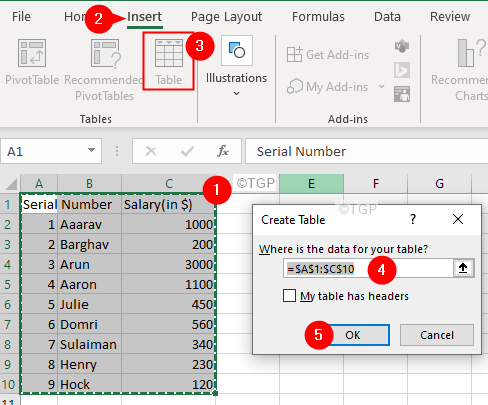
Correction 2: Vérifiez la plage de la boîte de dialogue Créer un tableau de pivot
Parfois, par erreur, la colonne vierge à côté de la dernière colonne sera sélectionnée.
Dans la boîte de dialogue Créer un tableau pivot, sous Sélectionnez un tableau ou une section de plage, assurer que le La plage spécifiée ne contient pas de colonnes vierges.
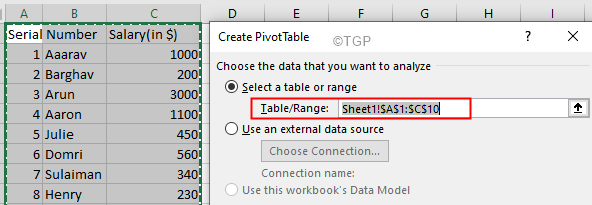
Correction 3: Vérifiez si les colonnes avec des en-têtes vides sont cachées
Étape 1: Sélectionnez toutes les colonnes dans la table de pivot, puis cliquez avec le bouton droit sur
Étape 2: Choisissez Inutile à partir du menu contextuel.
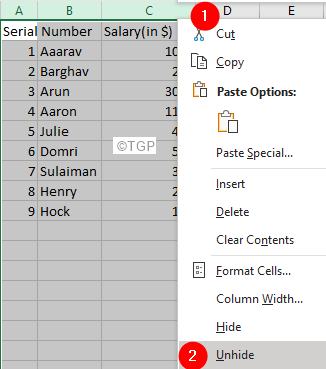
Correction 4: Démêtez les cellules fusionnées dans la rangée de cap
Étape 1: Identifiez la cellule fusionnée Dans la ligne de cap et cliquez dessus
Étape 2: Dans le menu supérieur, cliquez sur Maison
Étape 3: cliquez sur le flèche vers le bas près de Fusion et centre
Étape 4: Choisissez Défendez-vous

Correction 5: Vérifiez si le nom d'en-tête a chevauché avec une rubrique vide à côté
Considérez l'exemple ci-dessous, Numéro de série de la colonne UN a chevauché B
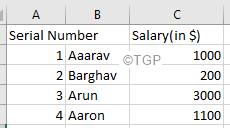
Étape 1: cliquez sur chaque colonne et vérifiez son contenu dans la barre de formule. Reportez-vous à l'exemple ci-dessous, A1 a le numéro de série de valeur

Étape 2: Répétez le même processus et identifiez la cellule vide.

Étape 3: Une fois identifiée, donnez une rubrique appropriée.
Les choses à retenir pour éviter le nom du champ de table de pivot n'est pas une erreur valide:
- Les en-têtes de colonne ne peuvent pas être vides
- Une plage appropriée doit être sélectionnée lors de la création de la table de pivot
- Les colonnes vierges ne doivent pas être présentes dans la gamme.
C'est tout
Nous espérons que cet article a été informatif. Merci pour la lecture.
- « Correction du problème PowerPoint trouvé avec l'erreur de contenu
- Comment réparer des images floues dans PowerPoint »

